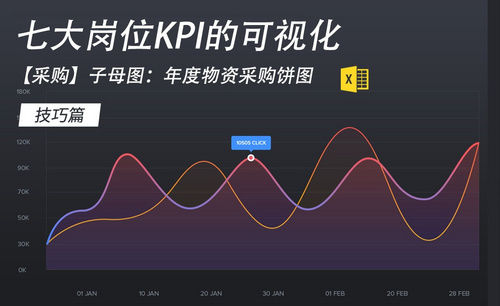Excel分类汇总的操作步骤是什么?
发布时间:2020年12月28日 15:41
Excel是办公人员用来统计数据最常用的办公软件,如果要对所有资料分类进行汇总。把资料进行数据化后,可以先按照某一标准进行分类,然后在分完类的基础上对各类别相关数据分别进行求和、求平均数、求个数、求最大值、求最小值等方法的汇总。
我们日常工作中经常接触到Excel二维数据表格,我们经常需要通过需要根据表中某列数据字段对数据进行分类汇总。接下来,小编就来介绍下Excel分类汇总的操作步骤。
打开Excel,建立空白工作簿。录入需要分类汇总的数据,录入数据时,即使是项目相同的单元格,也不要使用合并单元格。
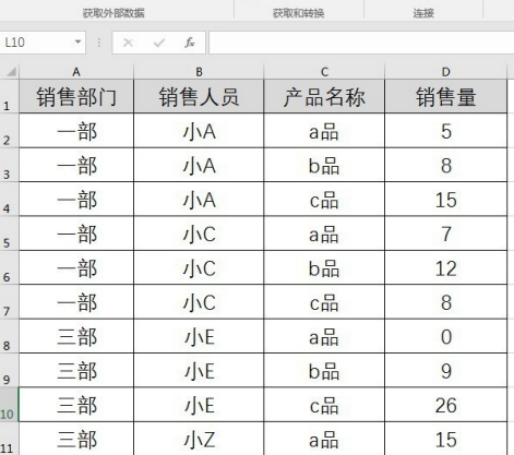
我们所用的数据,比如要对每个销售人员的销售量和每个部门的销售量进行汇总。光标置于数据单元格中,点击“数据”—“分类汇总”。
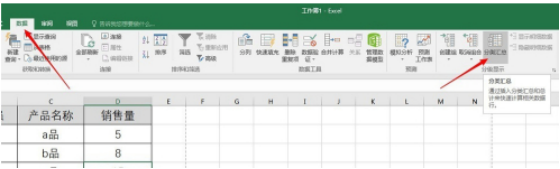
在打开的窗口汇总,分类字段选择销售部门,汇总方式选择求和,汇总项勾选销售量,另外两项默认勾选,点击确定。

这样实现了按销售部门汇总。再次执行分类汇总,在打开的窗口中,分类字段选用销售人员,汇总方式为求和,汇总项勾选销售量,取消勾选“替换当前分类汇总”,点击确定。
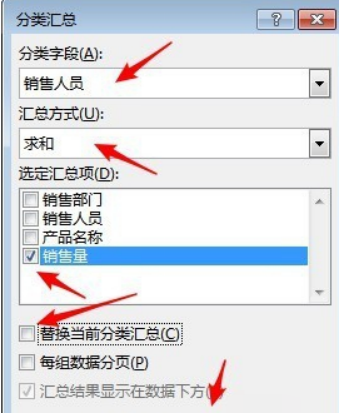
这样则进一步实现了按销售人员汇总。点击工作表左边的分级按钮,可以查看各个级别的汇总结果。
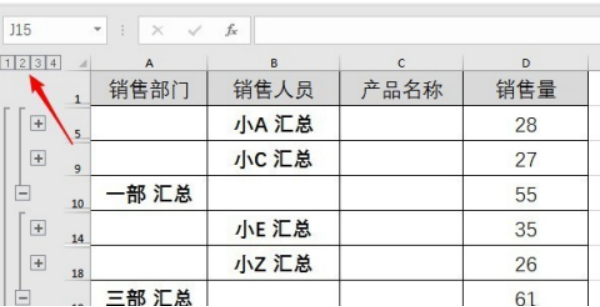
Excel分类汇总功能可以非常便捷地对数据进行数据加和等操作,根据不同条件可以得到不同的汇总结果。体验过的小伙伴都能感受到
电脑型号:联想小新Air15
系统版本:win10
软件版本:excel2019